Convertir et éditer les fichiers vidéo, audio et les images sur Windows et Mac avec Aiseesoft Convertisseur Vidéo Ultime en un clic.
Télécharger TéléchargerConvertir et éditer les fichiers vidéo, audio et les images sur Windows et Mac avec Aiseesoft Convertisseur Vidéo Ultime en un clic.
Télécharger TéléchargerAvant l'arrivée de la 4G puis de la 5G, les caméras des smartphones Android ne filmait pas en format MP4, mais en format 3GP. Vous avez peut-être encore en stock de tels fichiers. Le but de cet article est de donner quelques informations essentielles sur ce format et aussi de vous donner des solutions pour le lire sur ordinateur ou le convertir vers d'autres formats plus performants et ainsi augmenter sa compatibilité.

3GP est un format conteneur pour des données audio et vidéo sortie en 2003 par la 3rd Generation Partnership Project, un organisme de normalisation international qui publie les spécifications techniques pour les réseaux mobiles de 3ème, 4ème et 5ème génération.
3GP est basé sur la norme MPEG-4 Part 2. Le codec vidéo est donc le vieux H.263 et le codec audio est le AMR-NB (un codec optimisé pour la voix humaine) ou le AAC. On peut caricaturer 3GP en le décrivant comme un format MP4 un peu vieux et avec des limites de taille et de débit beaucoup plus strictes, mais nécessaires, pour échanger des vidéos ou des audios sur des réseaux de télécommunication 3G ou les stocker sur des smarphones à l'espace mémoire très limité. Par exemple la définition maximale pour une vidéo 3GP est 320 x 240 pixels. La plupart des vidéos étaient même enregistrée en 176 x 144 pixels.
La qualité des vidéos 3GP est généralement très mauvaise : le réduction drastique de la taille du flux audio-vidéo était à ce prix, à une époque ou les codecs et les processeurs n'étaient pas aussi performants que maintenant.
3GP fut aussi utilisé par les consoles de jeux vidéos de l'époque (Playstation 3 et Nintendo DSi).
Que vaut 3GP par rapport à MP4, AVI ou MKV ?
C'est un peu cruel de comparer le vieux 3GP au plus récent MP4. Premièrement, au niveau vidéo, 3GP utilise le vieux codec H.263, quant MP4 utilise son successeur bien plus performant et régulièrement mis à jour H.264 (voire même de plus en plus H.265). C'est pourquoi à qualité égale, un fichier 3GP sera 5 fois plus gros que son équivalent MP4.
La plupart des lecteurs multimédia sous Windows ou Android sauront ouvrir 3GP. Cependant il perd la bataille de compatibilité face à MP4, le format universel.
AVI est plus vieux que 3GP. Mais comme il est aussi plus souple, alors AVI s'en sort globalement mieux en terme de taille et de compatibilité, particulièrement sur les système Windows. En effet ses différentes mises-à-jour lui permettent d'accepter des codecs audio et vidéo plus récents et plus performants.
Sur Android par contre, ce n'est pas la même chose : les smartphone 2G, 3G, 4G et 5G ouvriront sans problème 3GP, mais par forcément AVI.
À l'instar de MP4 et AVI, MKV peut faire bien mieux que 3GP : prendre en charge de meilleurs codecs, accepter les fichiers de sous-titres et lui peut même gérer le chapitrage comme les DVD et les Blu-ray.
MKV devient de plus en plus compatible sur ordinateur, smartphone et aussi sur téléviseur numérique. C'est donc un choix de plus en plus à considérer quand on veut une compatibilité plus large, bien plus en tout cas que le vieux 3GP.
| Format | Codec Vidéo | Codec Audio | Sous-titres | Système |
|---|---|---|---|---|
| 3GP | H.263 | ARM, AAC | / | Android |
| MP4 | H.264, H.265, MPEG-4 | AAC, MP3, ALAC, FLAC, Opus | MPEG-4 Timed Text | Multiplateforme |
| AVI | DivX, Xvid, DV, Mpeg2/4, H.264 etc. | AC3, mp3, PCM, etc. | XSub | Windows et lecteurs DVD. |
| MKV | DivX, Xvid, RealVideo, H.264, Theora, VP8, H.265 | Vorbis, AAC, MP3, AC3, DTS, PCM, WV et FLAC. | STR, SSA, ASS, XSub, etc. | Multiplateforme |
On peut lire un 3GP avec le lecteur vidéo par défaut d'Android, mais pas avec celui d'iOS. On peut le lire avec des lecteurs comme Windows Media Player ou QuickTime (en rajoutant parfois le codec nécessaire), et aussi avec VLC. Bref il existe un choix assez large de lecteurs 3GP pour différents systèmes d'exploitation. Sur Windows 11, 10, 8 et 7 ou de Mac OS X, on peut tout autant utiliser un lecteur multimédia universel comme Aiseesoft Blu-ray Player.
C'est un lecteur très simple d'utilisation et qui ouvrira à peu près tout ce qui ressemble à un fichier audio ou vidéo (certains fichiers 3GP ne contiennent que de l'audio). En passant il vous permet de profiter de l'audio immersif en haute définition (Dolby Digital et dts) et c'est aussi un excellent lecteur vidéo 4K alternatif à VLC. L'interface est minimaliste, mais on peut accéder au besoin à des menus pour changer de piste audio ou de sous-titres, désentrelacer, etc.
Voici comment lire un fichier 3GP :
Étape 1 Ouvrir Aiseesoft Blu-ray Player.
Étape 2 Ouvrir la vidéo avec le bouton "Ouvrir Fichier".
Étape 3 Le bouton "appareil photo" sert à prendre des instantanés pendant la lecture.
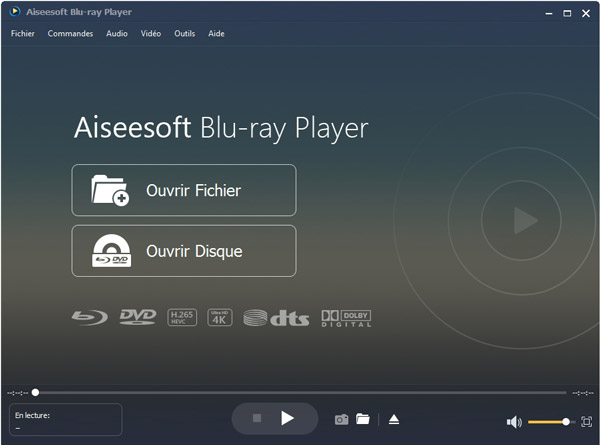 Aiseesoft Blu-Ray Player
Aiseesoft Blu-Ray Player Si vous voulez économiser de l'espace mémoire ou partager plus facilement une vidéo 3GP, vous pouvez la convertir vers d'autres formats plus récents et universels. Vous avez besoin pour cela d'un bon logiciel de conversion comme Aiseesoft Convertisseur Vidéo Ultime. Il fonctionne sur Windows 11, 10, 8 et 7 ou Mac OS 10.12 et ultérieur.
C'est un des plus rapide de sa catégorie et il possède en plus une boîte à outil pour améliorer la qualité vidéo (le plus gros défaut de 3GP), ou même effectuer une rotation d'un fichier 3GP. Et si c'est seulement la bande son qui vous intéresse, il peut aussi convertir le format 3GP en MP3. Enfin le fait qu'il puisse convertir un dossier entier de vidéos d'un coup, participe de sa rapidité et son confort d'utilisation.
La conversion s'effectue comme suit :
Étape 1 Lancer Aiseesoft Convertisseur Vidéo Ultime sur votre ordinateur.
Étape 2 Glisser-déposer toutes les vidéos à convertir au centre de la fenêtre (ou cliquer sur Ajouter Fichier(s)).
Étape 3 Sélectionner le format cible. La liste est en haut à droite. Par exemple pour convertir un fichier 3GP en MP4, il faut dérouler la liste, cliquer sur "MP4" côté gauche puis sur "Identique à la source" ou la résolution voulue côté droite).
 Choisir le format
Choisir le format
Étape 4 Choisir le dossier d'enregistrement.
Étape 5 Cliquer sur Convertir Tout.
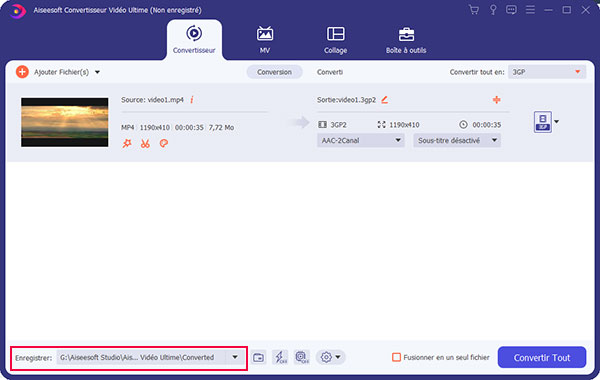 Convertir les fichiers 3GP
Convertir les fichiers 3GP Conclusion
3GP a rendu beaucoup de service à une époque où les smartphones n'avait pas trop de mémoire et ou les réseaux de télécommunications n'était qu'en vitesse 3G. Cependant la qualité vidéo n'est pas très bonne, et les formats et processeurs d'aujourd'hui compressent bien mieux les données. C'est donc une bonne idée de convertir 3GP en AVI ou MP4. Vous pourrez le faire vite et bien avec Aiseesoft Convertisseur Vidéo Ultime, une solution pour traiter d'un coup des dossiers entiers de vidéos. Pour les ouvrir, Aiseesoft Blu-ray Player n'aura aucune difficulté. Lui aussi il peut ouvrir plusieurs fichiers à la fois.
Plus de Savoirs
 Rejoignez la discussion et partagez votre voix ici
Rejoignez la discussion et partagez votre voix ici